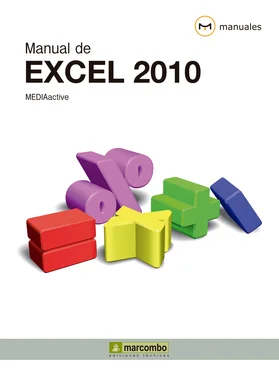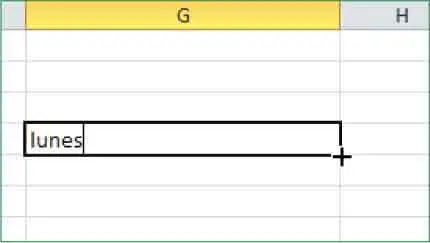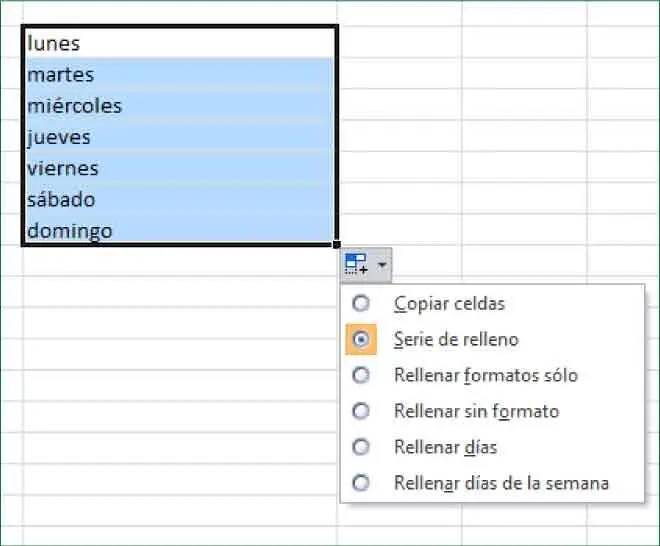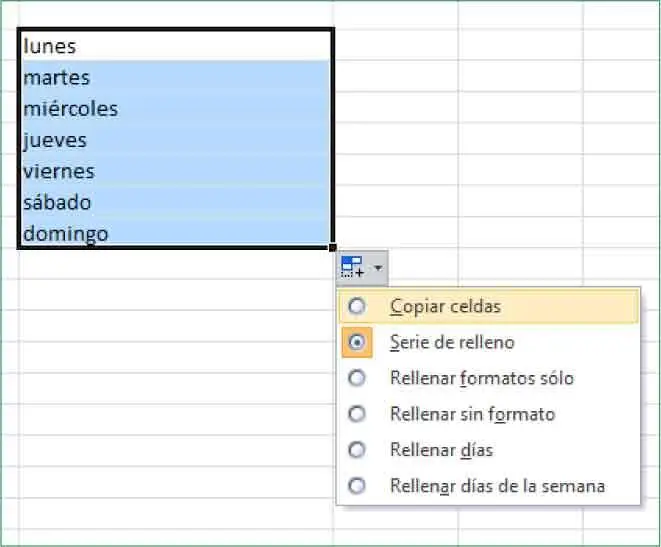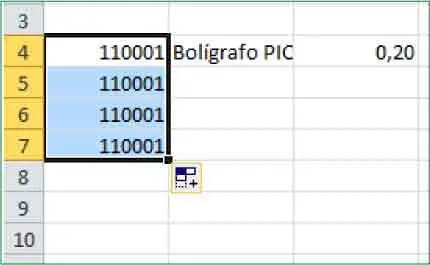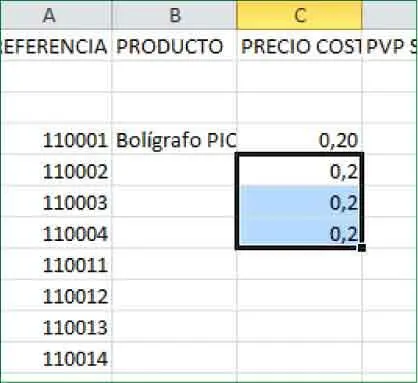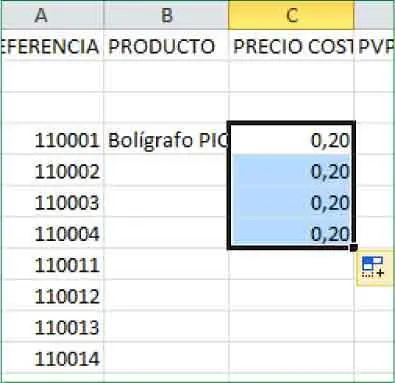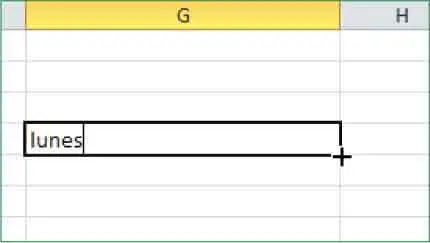
2Observe que en el extremo inferior derecho de la celda aparece un pequeño cuadro negro, denominado controlador de relleno. Al situar el puntero del ratón sobre ese cuadro, éste cambia a una cruz negra. Haga clic en el controlador de rellenode la celda G4y, sin soltar el botón del ratón, arrastre hasta la celda G10.
3Automáticamente el rango de celdas seleccionado se rellena con los días de la semana, a la vez que aparece la etiqueta inteligente Opciones de autorrelleno.Pulse sobre ella para ver las opciones que incluye. ( 2)

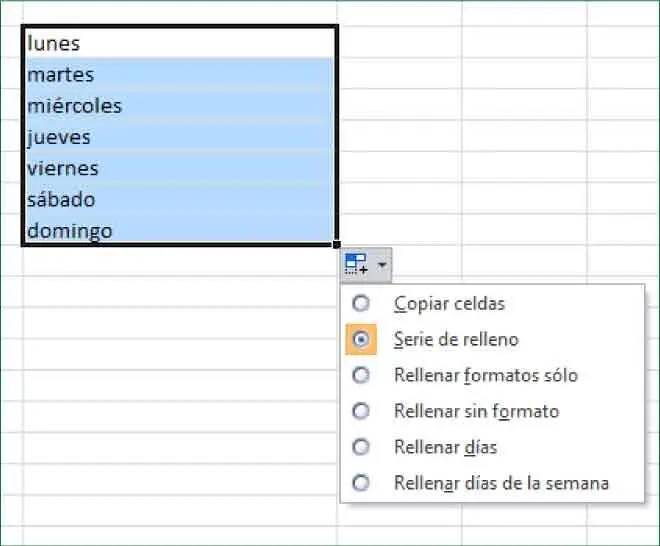
4Las opciones de esta etiqueta varían en función del tipo de serie que se vaya a crear (numérica o textual.) Como ve, en el caso concreto de la serie de días de la semana podemos elegir entre copiar las celdas, rellenarlas con una serie, rellenarlas con formato o sin formato, rellenarlas con los días o rellenarlas con los días laborables. Pulse en la opción Copiar celdas ( 3)y vea el resultado.

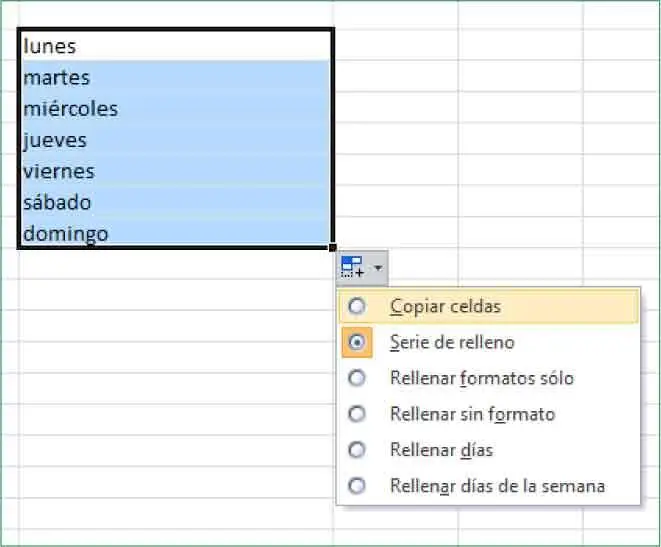
5Ahora todas las celdas muestran el contenido de la primera, lunes.Vamos a utilizar esta función de autorrelleno para rellenar varias celdas correspondientes a las referencias y a los precios de nuestros productos. Pulse la tecla Suprimirpara eliminar el contenido de las celdas seleccionadas.
6Haga clic en la celda A4,que contiene la referencia numérica 110001, haga clic en el controlador de rellenoy arrástrelo hasta la celda A7. ( 4)

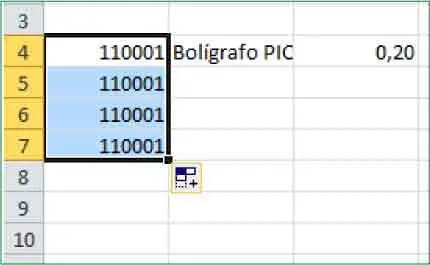
Cuando se vaya a rellenar una serie con una lista predeterminada de Excel, la opción seleccionada por defecto en la etiqueta Opciones de autorrelleno será Serie de relleno.
7Como ve, en el caso de las series numéricas, Excel rellena de manera predeterminada las celdas con el mismo número. Haga clic en la etiqueta inteligente Opciones de autorrelleno.
8En este caso, el programa nos permite copiar las celdas, rellenar la serie con números consecutivos, rellenar sólo con los formatos de celda o rellenar sin formato. Pulse en la opción Serie de relleno ( 5)y vea cómo se autorrellenan las celdas.


9Puede imaginar el tiempo que se ahorrará gracias a esta función cuando tenga que crear listados extensos de datos. Ahora seguiremos completando nuestro listado de precios utilizando una combinación de teclado en lugar de la etiqueta de opciones de autorrelleno. Haga clic en la celda A8y escriba el valor 110011.
10Pulse la tecla Controlde su teclado y, sin liberarla, arrastre el controlador de relleno hasta la celda A11. ( 6)


11Puede ver que si arrastra mientras mantiene la tecla Controlpulsada, la serie numérica se rellena automáticamente con números consecutivos, aunque sigue apareciendo la etiqueta inteligente que le permite elegir el modo en que se rellenarán las celdas. Supongamos ahora que el precio de coste para los 4 primeros artículos de nuestra lista es el mismo. Veamos una tercera manera de rellenar celdas con series. Haga clic en la celda C5y, manteniendo pulsada la tecla Mayúsculas,pulse sobre la celda C7.
12Ahora tenemos tres celdas seleccionadas y la primera de ellas se encuentra en modo de edición. Escriba el valor 0,20y pulse la combinación de teclas Ctrl.+Retorno.
13Automáticamente las tres celdas seleccionadas se rellenan con el valor especificado, aunque, como puede ver, el formato no es el que nos interesa. ( 7)Para que tengan el formato de número con dos decimales, utilizaremos nuevamente la etiqueta de opciones de relleno. Deshaga la operación pulsando el icono Deshacerde la Barra de herramientas de acceso rápido. ( 8)

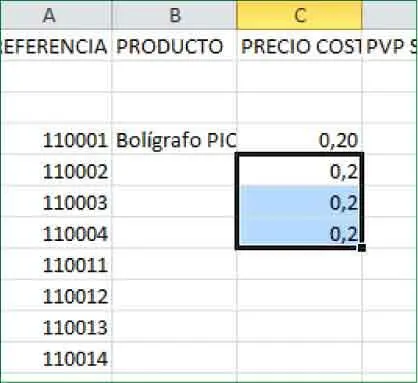


14Seleccione la celda C4y arrastre el controlador de relleno hasta la celda C7. ( 9)

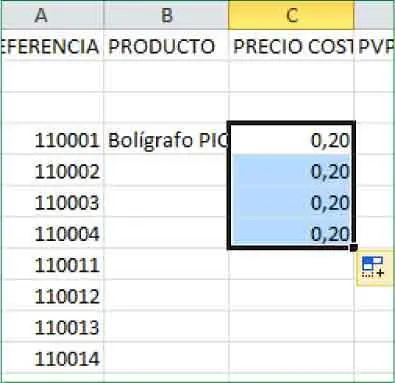
15De este modo se copian tanto el contenido como el formato de la celda. Para acabar este ejercicio, deseleccione el rango de celdas pulsando en cualquier celda y guarde los cambios realizados en el libro pulsando el icono Guardarde la Barra de herramientas de acceso rápido. ( 10)
Читать дальше